Mac Pro M1安装pyqt5
1 使用homebrew安装pyqt5
1.1 brew升级
brew update
注:不执行这一步,直接下一步安装pyqt5会报错。
1.2 安装pyqt5
brew install pyqt@5
1.3 查看pyqt5是否安装成功
brew list
安装成功则列表中会显示 "pyqt@5" 这一项。
1.4 查看pyqt5的安装路径
ls /opt/homebrew/Cellar/pyqt@5/5.15.7_1/lib/python3.9/site-packages
ls /opt/homebrew/Cellar/pyqt@5/5.15.7_1/lib/python3.10/site-packages

从安装路径中可以看到,与当前pyqt5版本相匹配的python版本。这里有两个对应的版本,分别是python3.9和python3.10。后续步骤中创建python虚拟环境需要用到这里的python版本号。
2 使用conda创建python虚拟环境
2.1 使用brew安装miniforge3
# 安装miniforge,这一步可能比较慢
brew install miniforge
# 查看conda版本号
conda --version
# 初始化conda
conda init zsh
注意,安装完执行init后需要重启终端生效。
2.2 创建python虚拟环境
conda create --name qt_py3.10 python=3.10
pyqt5安装时有两个对应的python版本,这里指定python虚拟环境的版本是3.10,虚拟环境命名为qt_py3.10。
查看conda安装的环境列表及路径:
conda env list
# conda environments:
#
base * /opt/homebrew/Caskroom/miniforge/base
qt_py3.10 /opt/homebrew/Caskroom/miniforge/base/envs/qt_py3.10
3 拷贝pyqt5相关的安装文件到python虚拟环境中
pyqt5路径(记为source):
/opt/homebrew/Cellar/pyqt@5/5.15.7_1/lib/python3.10/site-packages
python虚拟环境路径(记为dest):
/opt/homebrew/Caskroom/miniforge/base/envs/qt_py3.10/lib/python3.10/site-packages
# 注意source和dest分别用上面的"pyqt5路径"和"python虚拟环境路径"替换
cp -r source/* dest
4 使用pyqt5
4.1 进入python虚拟环境
conda activate qt_py3.10
4.2 准备测试用源文件
保存以下代码到pyqt_test.py文件:
点击查看代码
import sys
from PyQt5.QtWidgets import QApplication, QLabel
app = QApplication(sys.argv)
label = QLabel("Hello world!")
label.show()
sys.exit(app.exec_())
4.3 运行
python ~/pyqt_test.py
注意pyqt_test.py文件的路径根据实际替换。
运行结果如下,右下角就是我们熟悉的"Hello world!"窗口,很mini。
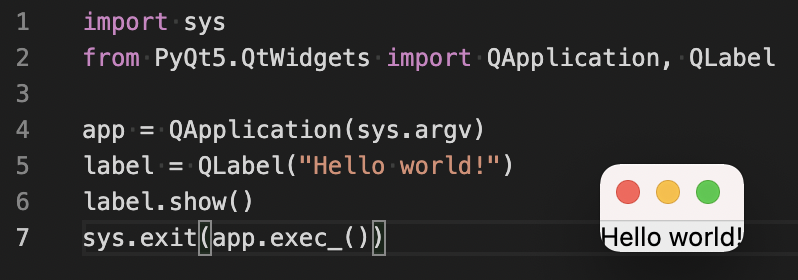





 浙公网安备 33010602011771号
浙公网安备 33010602011771号